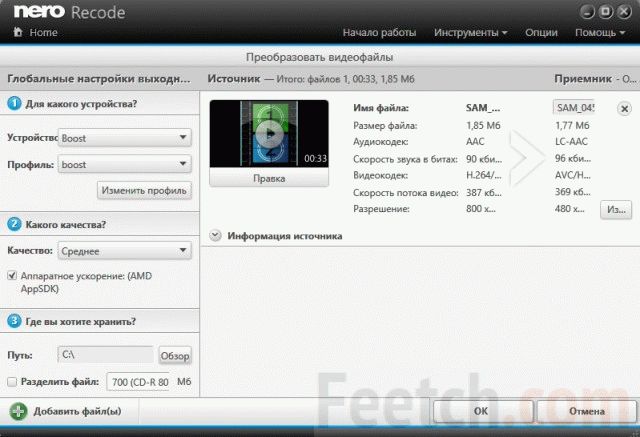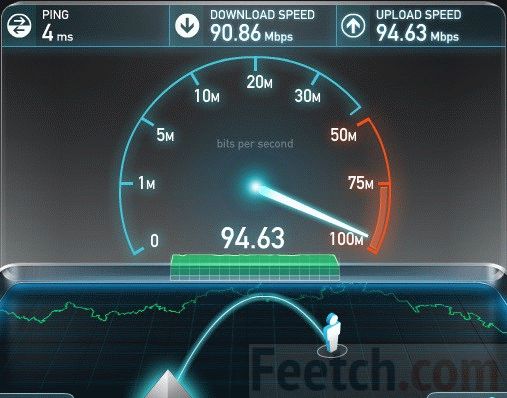Ошибка загрузки ВКонтакте. Что делать?
Появляется ошибка загрузки в ВК. Например, в мобильном приложении: «Ошибка загрузки. Проверьте подключение к сети и повторите попытку». Почему так происходит? Причины могут быть разные. Сейчас разберемся, что это значит и как убрать ошибку.
Основные причины
1. Проблемы со связью (доступом в интернет)
Эта ошибка может возникать в произвольные моменты, если подключение к интернету нестабильное, связь пропадает время от времени или интернет слишком медленный.
Решение здесь — сделать так, чтобы связь улучшилась. Если есть возможность, то переключиться с мобильного интернета на Wi-Fi или наоборот. Используешь VPN — попробуй временно отключить его. Если приложение ВК тупит, то можно принудительно завершить его и запустить снова.
2. Глюки приложения ВК
Иногда у приложения ВК образуется такой набор данных, из-за которого оно начинает работать неправильно и выдает ошибку. Это может происходить из-за нестабильной связи или из-за ошибок в самом приложении. В этом случае, даже если качество канала связи хорошее, приложение будет выдавать ошибку загрузки.
Способы, которыми можно решить эту проблему — очистка кэша, очистка данных приложения и его полная переустановка.
Очистка кэша приложения
Попробуй очистить кэш приложения ВК. Это заставит его заново загрузить нужные данные:
- Открой вкладку Сервисы (вторая кнопка в нижнем ряду).
- Кнопка меню (≡) справа вверху.
- Настройки.
- Приложение.
- Пролистни вниз до раздела «Кеш», нажми Очистить всё.
Если очистка кэша не помогла, переходи к очистке данных или к переустановке приложения.
Очистка данных приложения
Полностью очистить данные можно через настройку приложений. После этого в приложение придется входить заново. Убедись, что ты помнишь логин и пароль для входа (можно попробовать войти в ВК в браузере), а также у тебя есть доступ к номеру телефона, привязанному к странице (Как проверить или поменять номер телефона ВКонтакте).
На разных телефонах очистка данных может делаться по-разному. Пример:
- Настройки (главное меню настроек телефона).
- Приложения.
- VK (можно найти по названию).
- Память.
- Сброс и подтвердить удаление всех данных приложения с телефона.
Полная переустановка приложения
После переустановки приложения, как и после очистки данных, в него придется входить заново.
- Убедись, что ты помнишь логин и пароль для входа (можно попробовать войти в ВК в браузере), а также у тебя есть доступ к номеру телефона, привязанному к странице.
- Как проверить или поменять номер телефона ВКонтакте, привязанный к странице
- Нажми и подержи палец на иконке приложения VK, затем перетащи его в корзину или выбери Удалить.
- Снова найди приложение в магазине приложений (Play Маркет или App Store), введя в поиске «VK», и установи его.
- Как скачать и установить приложение ВКонтакте на телефон
- Запусти приложение и войди со своими логином (привязанным номером) и паролем.
3. Проблемы на стороне ВК
Возможно, в ВК что-то сломалось и сейчас это чинят. Проблема может затрагивать не всех пользователей или не все сервисы. Например, не работают только группы или только мессенджер, а все остальное загружается нормально. Но может быть и такое, что ВК не загружается вообще.
В этом случае нужно ждать. Однозначно можно только сказать, что о проблеме становится известно сразу, и с ней немедленно начинают разбираться.
Что еще может помочь?
Используй советы нашего Решателя проблем:
- Решатель проблем
В частности, вот подсказки по решению проблем с мобильным приложением:
- Что делать, если глючит мобильное приложение? Решатель проблем
Смотри также
- Ошибка доступа ВКонтакте. Что делать?
- Ошибка ВКонтакте: «Что-то пошло не так». Решение
- Серверная ошибка при входе ВКонтакте. Что делать?
- Ошибка «Проверьте наличие браузера» в приложении на Андроиде. Причина и решение проблемы
- Что делать, если сообщения в приложении ВКонтакте не загружаются
- Ошибка при воспроизведении аудиозаписи в приложении ВКонтакте на телефоне или планшете. Что делать?
Не загружается видео в ВК с компьютера / телефона? Убедитесь в правильности выполнения работы, проверьте скорость Интернета, убедитесь в отсутствии проблем на сервере, дождитесь завершения обработки. Другие причины — запрет на публикацию контента или его удаления из-за нарушения правил социальной сети. Ниже рассмотрим, чем обусловлена подобная проблема, и как ее можно исправить на телефоне или ПК / ноутбуке.
Причины, почему не загружается
Для начала выделим базовые причины, почему ВК не загружает видео с телефона / компьютера.
Этому может быть несколько объяснений:
- Ошибки выполнения работы по добавлению ролика с телефона / компьютера, в сообществе, на стену и т. д.
- Отсутствие или слабый Интернет.
- Нет разрешения на доступ к контенту на мобильном устройстве.
- Несоответствие ролика требованиям ВК в плане содержания или оформления.
- Длительная проверка ролика перед добавлением.
- Автор не разрешил публикацию контента в группе.
- Сбой в работе приложения / официального сайта.
Выше рассмотрены основные причины, почему не добавляется видео ВКонтакте на разных устройствах, и возникают ошибки.
Что делать
Существует много решений, как действовать, если ролики не скидываются и не загружаются в ВК при попытке выполнения этой работы. Знание этих моментов позволяет устранить проблему малыми усилиями.
Проверьте правильность выполненной работы
Одна из причин, почему не загружается видео в ВК с телефона / ПК — неправильные действия пользователя по загрузке контента. Рассмотрим, как решить эту задачу на разных устройствах.
На компьютере / ноутбуке
Если ВК не дает загрузить видео на компьютере / ноутбуке убедитесь в правильности выполнения работы. Алгоритм действий такой:
- Войдите на сайт vk.com на компьютере.
- Кликните на пункт «Видео».
- Жмите на одноименную кнопку вверху с символов «+» (добавить).
- Выберите пункт «Выбрать файл» и укажите к нему путь на компьютере / ноутбуке.
- Как вариант, добавьте URL с другого сайта. Для этого укажите ссылку с Ютуб, Рутуб, Вимео и т. д.
Если все сделано правильно, но ВК не позволяет добавить это видео, значит, проблема в другом.
На телефоне
Теперь рассмотрим, как правильно загружается видео в ВК с телефона / планшета. Для этого сделайте следующее:
- Войдите в программу.
- Кликните на пункт «Сервисы» внизу.
- Жмите на раздел «Видео».
- Кликните на кнопку «+» справа от раздела поиска.
- Выберите пункт «Загрузить …».
- Укажите, что вы планируете сделать — записать новое, выбрать существующее или добавить ссылку с другого ресурса.
- При выборе второго варианта добавьте ролик со смартфона.
В большинстве случаев все должно сработать. Если же ВК не грузит видео с телефона / планшета, нужно рассмотреть другие возможные шаги (о них ниже).
В историю
В историю ролик загружается следующим образом:
- Зайдите в раздел «Новости».
- Кликните на кнопку «+» на смартфоне сверху или на ПК / ноутбуке.
- Загрузите нужное вам видео в историю.
Учтите, что через 24 часа ролик удалится.
В сообщении
Многих интересует, почему не прикрепляется видео в ВК к сообщению. Убедитесь, что вы делаете следующие шаги:
- Зайдите в мессенджер на компьютере / смартфоне.
- Выберите пользователя, которому вы хотите написать.
- Жмите на символ скрепки.
- Кликните на пункт «Загрузить …» или добавить по ссылке.
В сообщество
Распространенный вопрос, почему не загружается видео в группу ВК. Причиной, как и в прошлых случаях, может быть неправильная загрузка. Сделайте следующие шаги:
- Войдите в раздел «Сообщества».
- Перейдите в свою группу на компьютере или телефоне.
- В разделе «Запишите что-нибудь» кликните на символ с видео («Видеозапись»), а после «Загрузить …» или «Добавить по ссылке».
Проверьте Интернет
Распространенная причина, почему в ВК не выкладывается видео — проблемы с подключением к Интернету. Попробуйте открыть какую-либо вкладку и убедитесь в наличии соединения. Также можно проверить скорость соединения через speedtest.net. Возможно, ролик не загружается из-за низкой скорости.
Убедитесь в соответствии контента требованиям
Многие жалуются, мол, не могу загрузить видео в ВК, а причиной является в несоответствии контента заявленным требованиям. Как результат, он не загружается с компьютера или телефона. Максимальный размер видеоролика не должен превышать 256 ГБ, а размер — не выше 4К. Также контент должен соответствовать правилам ВК и иметь следующие расширения — AVI, MP4, 3GP, F4V, WMV, MKV, MPEG, MOV, FLV, WEBM, VOB, MPG, OGV, TS, RM, RMVB, M4V, M2TS, MTS. В случае с историей ролик должен иметь вертикальный формат и быть длиной до 15 с.
Проверьте сервер на факт проблем
В ситуации, когда не запускается или не загружается видео в ВК, причиной могут быть банальные проблемы на сервере. Каждый день социальную сеть посещают миллионы людей, и многие регулярно что-то загружают. Но даже большое количество серверов может не выдержать. В таком случае появляются проблемы с загрузкой. Проверку можно сделать с помощью сайта downdetector.ru/ne-rabotaet/vkontakte/.
Используйте обходной путь
Если не загружается контент, иногда помогают следующие шаги:
- Зайдите на страницу пользователя.
- Войдите в ролик.
- Внизу кликните на пункт «Добавить к себе».
После этого попробуйте, удается ли добавить это видео в ВК с компьютера или другого устройства.
Выждите некоторое время
Бывают ситуации, когда видео загружается, но недоступно. Скорее всего, оно находится на этапе обработки. Скорость загрузки зависит от скорости Интернета.
Убедитесь, что автор разрешил публикацию
Если ролик не загружается с ВК с компьютера / ноутбука, возможно, автор не разрешил публикацию на иных ресурсах. Это значит, что просматривать видео в стороннем сообществе недоступен.
Ролик нарушает правила ВК
Иногда контент загружается с компьютера, но сразу удаляется из-за противоречия правилам ВК. Причиной может быть нарушение авторского права, неприемлемое содержание и т. д. В таких обстоятельствах лучше подобрать другой ролик.
Зная, почему не загружается видео в ВК с компьютера и не скидывает его в сообщении, на стене или группе, можно легко решить вопрос. Если же сделать это не удается, всегда можно обратиться за помощью в службу поддержки и задать вопрос по поводу возможных проблем. Для этого перейдите по ссылке vk.com/support?act=new&from=top и заполните два поля — краткое описание или суть проблемы подробнее.
В комментариях расскажите, приходилось ли вам сталкиваться с подобными сложностями на компьютере / смартфоне и поделитесь опытом, как их можно.
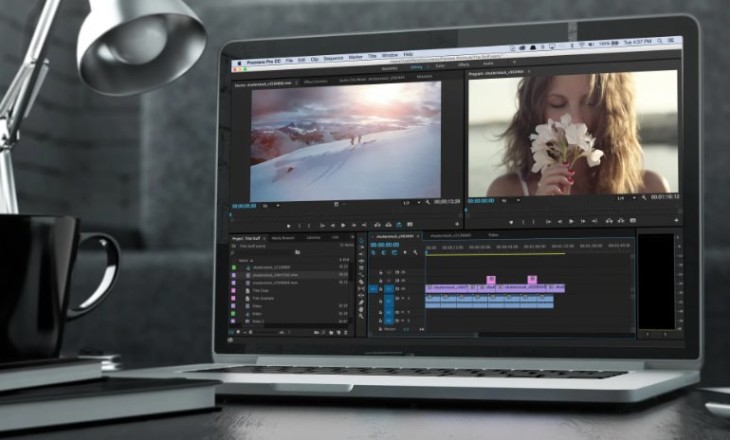
Другие
Почему видео в ВК не загружается, как это исправить?
Почему не загружается видео в ВК на смартфоне и компьютере? Проблема может быть в плохом интернет-соединении, в необходимости обновить браузер или приложение, в сторонних плагинах. Иногда все дело в несоответствии требованиям платформы.
Плохой интернет
Наиболее вероятная причина, почему не загружается видео ВКонтакте – отсутствие интернет-соединения. Здесь все просто и понятно, ведь если у вас нет подключения к сети, работать не будет вообще ничего.
Это же, кстати, и ответ на вопрос, почему ВК долго загружается видео. Возможно, вы все-таки подключены к интернету, но скорость соединения очень низкая? В любом случае, можно попробовать сделать следующее:
- Закройте все сторонние приложения и вкладки в браузере;
- Перезагрузите устройство (смартфон можно просто ввести в авиарежим);
- Переключитесь с мобильной сети на беспроводную или наоборот;
- Перезапустите роутер/маршрутизатор.
С этой проблемой можно столкнуться, когда видео в ВК не загружается с компьютера и с телефона. Если самостоятельно устранить трудности не удалось, обратитесь в службу поддержки провайдера или мобильного оператора. Как правило, дозвониться или написать можно 24/7.
Пора обновить браузер
А ещё один вариант, почему видео в ВК плохо загружается (или не грузится вообще) – это устаревшая версия браузера, которым вы пользуетесь. Не устанем напоминаете о важности своевременного установки обновлений, это позволяет получить доступ к самым новым функциям, усилить пользовательскую безопасности избавиться от ошибок и сбоев в работе программы.
Также рекомендуем узнать: куда скачивается видео с ВК на Андроид и Айфон.
Единой инструкция по обновлению не существует, потому что у каждого браузера есть свои особенности интерфейса. Расскажем в общих чертах – а подробности для своего браузера вы можете посмотреть в «Справке».
- Откройте настройки;
- Найдите раздел «О программе» или похожий;
- Кликните по значку «Проверить наличие новых версий».
Ну а дальше все просто, если автоматическая проверка выявила наличие доступных обновлений, нажмите на кнопку загрузки. Теперь остается только ждать! После того как апдейт будет установлен, браузер автоматически перезагрузится. Вы снова можете пользоваться социальной сетью – теперь уже в полном объеме!
Пора обновить приложение
Если видео в ВК не загружается с телефона, может быть, пора обновить приложение? Для мобильной версии действуют те же правила, что для десктопной – всегда нужно своевременно устанавливать апдейты.
На смартфоне это сделать ещё проще, чем в браузере:
- Откройте магазин программ Google Play или App Store;
- Введите название социальной сети в поисковую строку или найдите приложение среди установленных программ;
- Если вы увидели кнопку «Обновить» рядом с названием – нажимайте на неё.
Пару минут подождите, обновление будет установлена автоматически. Ничего перезагружать не нужно, можно сразу заходить в приложение и пробовать, как теперь ведет себя видео в ВК – загружается или не хочет.
Мешают сторонние расширения
Признайтесь, много ли дополнительных плагинов установлено в вашем браузере? Если вы столкнулись с тем, что видео в ВК загружается очень долго, стоит попытаться их отключить.
Сторонние расширения меняют конфигурацию работы браузером – отсюда самые разнообразные сложности и ошибки. Хорошо, что подобные проблемы решаются быстро. Достаточно просто отключить плагины.
Это можно сделать через настройки браузера. Загляните в настройки, откройте раздел «Дополнения» и постепенно начинайте отключать все установленные расширения. Особенно, если они касаются непосредственно социальной сети (например, блокировщики рекламы).
Несоответствие требованиям
Иногда видео ВКонтакте не загружается, потому что вы выбираете файл неверного формата. Такие ошибки встречаются достаточно редко, потому что социальная сеть поддерживает большинство современных распространённых форматов.
Ознакомиться с полным списком можно здесь – это официальный источник.
Помимо допустимых форматов, существует ещё и предельный размер файла (а точнее – его вес). Такие ошибки тоже встречаются нечасто, ведь максимальный лимит на загрузку – 256 Кб за один раз! Вряд ли вы пытаетесь загрузить более «объемный» видеоролик.
В статье по ссылке рассказали, как загрузить видео в ВК с телефона или компьютера.
Сколько обычно загружается видео в ВК – никто точно не ответит, потому что многое зависит от «веса» файла, от скорости вашего интернета. Точно понятно одно: иногда пользователь ни в чем не виноват. Бывает и такое, что виной всему – технические трудности, сбои в работе социальной сети или запланированные тех.работы.
В таких случаях ничего поделать невозможно: просто ждите, проблема скоро решится.
Объяснили, что делать, если видео ВК не загружается – как видите, большую часть проблем вы можете решить самостоятельно. Если вы испробовали все методы и ничего не помогло, можно попробовать обратиться в службу поддержки – возможно, они смогут разобраться!
Содержание
- Не загружается видео во ВКонтакте: инструкция по решению проблемы
- Проблемы со скачиванием из Вконтакте на ПК
- Поэкспериментируйте с браузерами
- Используйте стороннее специализированное ПО
- Проблемы с закачкой на сервер
- Малозаметные причины, почему не загружается видео
- Проблемы медленного интернета
- Проблемы на стороне сервера
- Почему не воспроизводится и не загружается видео в ВК?
- Причины, почему не воспроизводится видео в ВК
- Что делать, если не идет видео ВКонтакте на ПК
- Перегрузка сервера
- Компания-провайдер и низкая скорость Сети
- Накопление кэша
- Действие вирусов
- Обновление веб-проводника
- Старая версия флеш-плеера
- Дополнительные шаги
- Проблемы с видеороликами ВКонтакте в приложении
- Итоги
- Почему в ВКонтакте не воспроизводится видео — в чем причина? Что делать, если ВКонтатке не воспроизводит видео?
- Высокая нагрузка на сервер
- Ролик заблокирован
- Проверьте скорость своего соединения
- Найти другой ролик или снизить качество
- Защищенное соединение HTTPS
- Проверка компьютера на вирусы
- Обновите драйвер видеокарты
- Что делать, если не идет видео ВКонтакте на ПК
- Перегрузка сервера
- Компания-провайдер и низкая скорость Сети
- Накопление кэша
- Действие вирусов
- Обновление веб-проводника
- Старая версия флеш-плеера
- Дополнительные шаги
- Очистите браузер
- Устаревшее ПО
- Обновление флеш-плеера
- Причины, почему не воспроизводится видео в ВК
- Воспользуйтесь антивирусом
- Низкая скорость интернета
Не загружается видео во ВКонтакте: инструкция по решению проблемы
Социальная сеть ВКонтакте имеет второй по популярности в Рунете видеохостиг после YouTube. Миллионы пользователей с удовольствием не только смотрят, но и сами то и дело выкладывают ролики и полномасштабные фильмы в общий доступ.
К несчастью, ситуация, когда не загружается видео во ВКонтакте не является редкостью и доставляет немало неприятных минут пользователям соцсети. Если рассмотреть ситуацию поподробнее, можно выделить четыре направления, проблемы на которых могут приводить к медленной загрузке или даже невозможности закачать свое видео на хостинг соцсети.
Проблемы со скачиванием из Вконтакте на ПК
Если Вашей целью является просмотр фильма или видеоролика и при этом Вы открыли его в браузере и ждёте очень долга, а эффекта нет, то мы можем посоветовать парочку решений.
Поэкспериментируйте с браузерами
Разные браузеры оптимизированы по-разному. Кроме того, некоторые браузеры имеют баги. Если Вы скачивали видео при помощи Internet Explorer, попробуйте открыть страницу с видоматериалом в другом браузере, например, в Google Chrome или Firefox. Один браузер может закачивать быстрее другого и это решит Ваши проблемы.
Используйте стороннее специализированное ПО
Лично я использую и Вам настоятельно рекомендую использовать программу Internet Download Manager.
Она встраивает свой плагин в Ваш браузер и при просмотре видео появляется формочка с возможностью скачать видео на свой компьютер. Качает она быстро. Ей не нужно заморачиваться с плеером, с отображением в браузере. Её главная задача – сохранить файл на ПК. Уже на своём компьютере Вы сможете просмотреть файл любым удобным плеером, сможете без тормозов перематывать как и куда угодно скаченный файл. Как работает плагин, смотрите ниже на скриншоте.
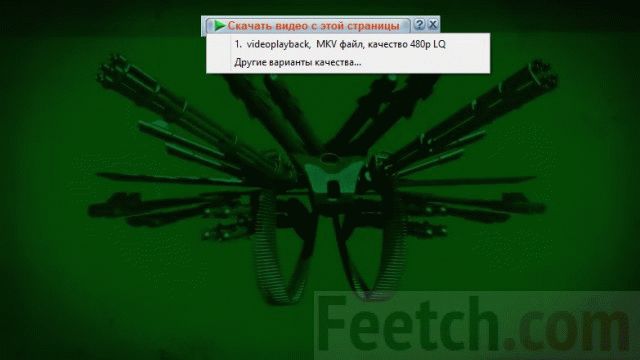
Проблемы с закачкой на сервер
Пользователи социальных сетей чаще всего никогда не читают такие поучительные вещи, как Соглашение Пользования, Помощь, Часто Задаваемые Вопросы. И совершенно зря. Если бы узнать подробные инструкции заранее, большинство проблем и не возникало бы. Поэтому, прежде чем злиться и искать причины медленной загрузки видео на хостинг ВКонтакте, начните с изучения документации.
Согласно рекомендациям по загрузке видеороликов, система в автоматическом режиме конвертирует все загружаемые файлы в свой формат FLV для достижения наилучшей совместимости. Очень большие видео-файлы лучше всего перекодировать в формат WMV. Нормально будут загружаться ролики также в форматах MP4, MPEG, MOV, MP3, 3GP.
Конвертацию формата роликов можно сделать в любой программе для редактирования видео или в специальных видеоконвертерах. Например, я использую Nero Recode.
Некоторые внимательные пользователи замечают, что после загрузки качество изображения нередко довольно-таки сильно ухудшается. Это как раз и есть следствие конвертации формата роликов. Чтобы не допускать такого принудительного снижения качества загружаемых видеороликов, предпочтение заранее конвертировать видео из существующих форматов в требуемые.
За счет предварительной подготовки можно заодно и уменьшить время загрузки, поскольку конвертация больше не потребуется. Такой формат видеороликов как AVI характерен большим весом. Несмотря на то, что администрация соцсети обещает возможность загрузки видео объемом до 2 гигабайт, следует рассуждать рационально и понимать – два гига, это очень много.
Во-первых, не мешает освежить в памяти условия вашего интернет-тарифа, а то загрузка ролика в 2 ГБ легко может исчерпать весь ваш остаток месячного лимита трафика. Поэтому лучшим выбором будет скачать и установить хороший конвертер видеоформатов. Выяснить, какой кодек выдает самый сжатый файл и при равном времени ролика имеет наименьший вес. И после этого всегда использовать такой оптимальный формат видео для загрузки во ВКонтакте.
Малозаметные причины, почему не загружается видео
На самом деле может оказаться, что ваше видео давно уже загружено, а просто браузер берет страницу из кэша и воспроизводит вам “день сурка” – одну и ту же предыдущую страницу, где видео все еще в процессе загрузки.
Поэтому, чтобы проверить реальную ситуацию с вашими роликами, очистите кэш и обновите страницу в браузере.
Еще одна проблема – устаревший Flash-плейер. Обновите до последней версии. Желательно старый плейер предварительно удалить, а только потом устанавливать свежий.
Третья проблема – неподходящий или старый браузер. Считается, что для работы в социальной сети ВКонтакте самым лучшим выбором будет браузер Opera последней модели. Хотя, лучше всего проверить совместимость браузеров экспериментальным путем и выбрать самый подходящий для работы.
Проблемы медленного интернета
Если пользователь пытается загружать большие ролики в часы пик, когда нагрузка на сервера ВКонтакте максимальная, процесс может длиться долго. Могут быть сбои и приостановки загрузки. Выбирайте подходящее время – когда в социальной сети находится на линии минимальное количество пользователей.
Обычно всплеск социальной активности начинается после семнадцати часов, когда все люди закачивают работу. И продолжается примерно до девяти-десяти часов вечера, когда все уже устали и выпитый пивасик начал действовать. А еще лучше проснуться посреди ночи, в час или три и тогда уж точно поляна будет свободна и ваше видео будет пролетать во ВКонтакте как по скользкой горке.
Если у вас дешевый мобильный тариф интернета с USB-модема, тогда можно и не надеяться, что вы сможете быстро загружать ролики размером в два гигабайта. Не пора ли переходить на более прогрессивный тариф?
Низкая скорость интернета – чуть ли не главная причина нечеткой загрузки видео во ВКонтакте. Как проверить, насколько быстро в реальности работает интернет? Попробуйте просмотреть несколько видеороликов в разных браузерах. Если видео тормозит, прерывается, значит, интернет сейчас медленный.
Проблемы на стороне сервера
Социальная сеть ВКонтакте ежедневно посещается миллионами пользователей и многие из них что-то постоянно загружают в сеть. Поэтому сервис имеет множество мощных серверов. Но и этого все равно оказывается маловато и иногда, по причине общей перегрузки, начинают тормозить уже сами сервера. Здесь пользователь ничего поделать не сможет. Как и в случае с медленным интернетом – остается только запастись терпением и ждать лучших времен.
Источник
Почему не воспроизводится и не загружается видео в ВК?
Одна из распространенных проблем при работе в российской социальной сети — не работает видео в ВК (не воспроизводится, тормозит, не перематывается и т. д.) Пользователи пробуют перезагрузку браузера или перезапуск ПК, но такие действия не всегда помогают с решением проблемы. Для восстановления нормального функционирования важно определить причины и сразу их устранить. Главное определиться, что именно привело к сбоям — сервер ВК, провайдер или проблемы с компьютером.
Причины, почему не воспроизводится видео в ВК
Практика применение ВКонтакте показала множество причин, почему не грузится видео ВК. Ниже рассмотрим только актуальные проблемы:
Это лишь часть причин, почему не показывает видео В Контакте. Чтобы восстановить нормальную работу сайта, необходимо проверить все варианты и найти единственно правильный.
Здесь отдельная статья на тему: почему не отправляются сообщения — что делать?
Что делать, если не идет видео ВКонтакте на ПК
Зная возможные причины неисправности, проще принять решение по восстановлению работоспособности сервиса. Ниже рассмотрим, как восстановить В Контакте, если не проигрывается видео, для разных ситуаций.
Перегрузка сервера
Ежедневно социальную сеть посещают миллионы человек, что создает большую нагрузку на сервер. Эта особенность негативно воздействует и на ситуацию с видео ВК. В моменты максимального наплыва ВК тормозит, не перематывается или ролик вообще не воспроизводится. Для проверки подозрений войдите в Ютуб и запустите любой контент. Если видеоролик нормально грузится, тогда причина в сбоях сервера.
Выполнять какие-либо действия не нужно — достаточно подождать восстановления оборудования или завершения технических работ. Можно зайти немного позже, когда уменьшится наплыв пользователей. Как вариант, перезапустите страницу, выйдите и снова зайдите в аккаунт.
Компания-провайдер и низкая скорость Сети
Вторая причина, почему не открывается видео В контакте — трудности в работе оборудования или перегрузка у самого провайдера. В результате падает скорость или не воспроизводится ролик. При наличии таких подозрений стоит проверить скорость Интернета и связаться с поставщиком, если она намного ниже заявленного параметра. В большинстве случаев провайдер принимает заявку и просит дождаться завершения технических работ. Чаще всего неисправность устраняется в течение суток.
Накопление кэша
Для быстрой загрузки страниц веб-браузер накапливает временные файлы (кеш) страниц и хранит из в специальной памяти. Если вдруг не воспроизводится или не загружается видео В Контакте, причиной может быть накопление таких файлов. Для устранения проблемы почистите кэш веб-проводника. Работу можно сделать через настройки браузера или с помощью специальных программ, к примеру, CCleaner. В последнем случае можно почистить одновременно все проводники и решить другие вопросы.
Действие вирусов
Обновление веб-проводника
Производители браузеров регулярно выпускают обновления, которые «закрывают» имеющиеся ошибки и улучшают работу всех сервисов. Если пользователь не загружает новые версии ПО, он может столкнуться с разными трудностями. Так, в ВК может возникнуть ситуация, когда вместо ролика черный экран, а звук есть. Причиной может быть один из багов программы, который можно исправить обычным обновлением. Сразу после этого проверьте, воспроизводится видеофайл или нет. Если это действие не помогает, можно удалить приложение и установить его заново.
Старая версия флеш-плеера
Рассматривая возможные причины, почему не работает В Контакте видео, нельзя отметать возможные трудности с Flash Player. Здесь возможно несколько ситуаций — повреждение файла, устаревшая версия или сбои в работе. В таком случае можно пойти двумя путями:
В обоих случаях после выполнения работы на ПК необходимо перезапустить и проверить видео (воспроизводится или нет). Начните с обновления, а после переходите к более глобальным шагам в виде полной замены приложения.
Дополнительные шаги
Если рассмотренные выше действия не дали результатов, а видео в ПК так и не воспроизводится, попробуйте еще несколько методов «спасения». Выделим основные:
Указанных рекомендаций должно хватить для решения вопроса с видео ВК, если оно тормозит, не воспроизводится или не перематывается.
Проблемы с видеороликами ВКонтакте в приложении
Сегодня многие пользователи используют для работы ВК приложение на смартфоне. И здесь также возможны проблемы с тем, что видео В Контакте на телефоне Андроид не воспроизводится. Это может быть вызвано следующими причинами:
В случае с телефонами имеют место те же проблемы, что и в ПК. Следовательно, решения для устранения неисправности также похожи. Для начала попробуйте перезагрузит смартфон или переустановить приложение. Если это не помогло, а ролик не воспроизводится, почистите кэш, проверьте телефон на вирусы и обновите программное обеспечение. Если речь идет о сбоях в работе провайдера или сервера, придется просто подождать.
Итоги
Теперь вы знаете, как поступить в случае проблем с видео ВК на телефоне или компьютере. Если ролик не воспроизводится, тормозит или возникают иные затруднения в работе, начните с проверки поставщиков услуги, а после переходите к исправлению ситуации на самом оборудовании. На практике в 9 из 10 случаев сбои устраняются путем обычной перезагрузки или переустановки ПО. Вот почему необходимо начинать с этих действий, а уже после переходить к более глобальным шагам.
Источник
Почему в ВКонтакте не воспроизводится видео — в чем причина? Что делать, если ВКонтатке не воспроизводит видео?


Вконтакте представлено огромное количество самых разных видеороликов. По количеству он уступает, разве что популярным видеохостингам. Каждый пользователь может здесь найти любое видео, даже с подходящим качеством. К примеру, поиск можно настроить так, чтобы показывалось только Full HD качество. Однако, у некоторых пользователей иногда возникают проблемы с вопроизведением видео. Почему так происходит и что с этим делать? Давайте узнаем.
Высокая нагрузка на сервер
Можно рассматривать такой вариант. Допустим, что вы решили посмотреть некий ролик во время наибольшего наплыва пользователей, скажем, в 21 час. Теоретически сервер, на котором находится нужный вам ролик, может быть перегружен, соответственно, видео либо не воспроизводится вовсе, либо постоянно приостанавливается. В этом случае есть несколько решений.
Во-первых, попробуйте найти аналогичный ролик. Наверняка он будет расположен на другом сервере, который будет менее загружен.
А во-вторых, если вы пытаетесь посмотреть ролик в FHD-качестве, выберите тип трансляции 360p или 480p. Такие ролики загружаются куда быстрее.


Ролик заблокирован
Начнем с этой проблемы. Когда вы нашли видео через поиск, и пытаетесь его запустить, может возникнуть вот такая ошибка.
Что это означает? Страница пользователя, который добавил данный ролик, была заблокирована. Судя по всему, он грубо нарушал правила социальной сети (см. как разблокировать страницу вконтакте).
Теперь все его материалы недоступны. Но они еще отображаются через поиск.
В этом случае у вас не получиться просмотреть видеозапись.
Может быть другой вариант. Когда заблокирован сам ролик. Ошибка выглядит вот так.
Это может случиться в том случае, если были нарушены права правообладателя. И снова вам не удаться посмотреть данную видеозапись.
Проверьте скорость своего соединения
Проблема, однако, может быть вовсе не в сервере, а в скорости интернет-соединения пользователя. Так, если скорости не хватает, соответственно, ролик либо будет подтормаживать, либо откажется воспроизводиться. Решение то же самое — выбираете тип трансляции 360p. Да, немного потеряете в качестве изображения, зато ролик начнет прогружаться.
А вот если проблема у интернет-провайдера, вам ничего не остается делать, кроме как ждать устранения неполадки, которая позволит увеличить скорость вашего интернет-соединения.





Найти другой ролик или снизить качество
Одна из причин – высокая нагрузка. Пользователей много, видео смотрят тысячи людей, сервера ВКонтакте просто не выдерживают и видео отказывается запускаться. Наиболее перегружены они ближе к вечеру. Но идентичных друг другу, выгруженных разными людьми видеофайлов достаточно, поэтому в такой ситуации лучше поискать аналогичный ролик. Ещё один вариант – снизить качество видео до 360р/480р.
Если и это не помогло, стоит проверить качество соединения. Из-за низкой скорости ролик будет тормозить или вовсе не запустится. Решение такое же – снизить его качество до 360р. Как результат ролик прогрузится быстрее. Если скорость интернета низкая, проблемы могут быть у провайдера: в таком случае нужно подождать, пока неполадку уладят.
Защищенное соединение HTTPS
Некоторое время назад мы рассказывали о том, что делать в случае, если не воспроизводятся аудиозаписи в ВК. В одном из пунктов нашей статьи мы посоветовали включить защищенное соединение HTTPS. Так вот, выясняется, что этот простейший способ работает и в случае с видеороликами.
Что бы включить протокол HTTPS, на своей странице нажмите «Мои настройки» и выберите вкладку «Безопасность». Здесь поставьте галочку рядом с пунктом «Всегда использовать защищенное соединение (HTTPS)» и обязательно нажмите на кнопку «Сохранить».
Этот способ помог многим пользователям.
Проверка компьютера на вирусы
Если вирусы будут найдены, то советую также поменять все пароли, которые были запомнены в браузере. Не секрет, что большинство троянов уводят все пароли до которых могут дотянуться, поэтому не тяните с этим.
Обновите драйвер видеокарты
Если честно, маловероятно, что проблема с воспроизведением видеороликов заключается в драйверах видеокарты, но попробовать их обновить все же стоит. Для этого зайдите на официальный сайт производителя своей видеокарты (наверняка это ATI Radeon или NVidia), найдите раздел с драйверами, выберите свою видеокарту или серию, скачайте драйвер и установите его. При необходимости перезагрузите компьютер.





Что делать, если не идет видео ВКонтакте на ПК
Зная возможные причины неисправности, проще принять решение по восстановлению работоспособности сервиса. Ниже рассмотрим, как восстановить В Контакте, если не проигрывается видео, для разных ситуаций.
Перегрузка сервера
Ежедневно социальную сеть посещают миллионы человек, что создает большую нагрузку на сервер. Эта особенность негативно воздействует и на ситуацию с видео ВК. В моменты максимального наплыва ВК тормозит, не перематывается или ролик вообще не воспроизводится. Для проверки подозрений войдите в Ютуб и запустите любой контент. Если видеоролик нормально грузится, тогда причина в сбоях сервера.
Выполнять какие-либо действия не нужно — достаточно подождать восстановления оборудования или завершения технических работ. Можно зайти немного позже, когда уменьшится наплыв пользователей. Как вариант, перезапустите страницу, выйдите и снова зайдите в аккаунт.
Компания-провайдер и низкая скорость Сети
Вторая причина, почему не открывается видео В контакте — трудности в работе оборудования или перегрузка у самого провайдера. В результате падает скорость или не воспроизводится ролик. При наличии таких подозрений стоит проверить скорость Интернета и связаться с поставщиком, если она намного ниже заявленного параметра. В большинстве случаев провайдер принимает заявку и просит дождаться завершения технических работ. Чаще всего неисправность устраняется в течение суток.
Накопление кэша
Для быстрой загрузки страниц веб-браузер накапливает временные файлы (кеш) страниц и хранит из в специальной памяти. Если вдруг не воспроизводится или не загружается видео В Контакте, причиной может быть накопление таких файлов. Для устранения проблемы почистите кэш веб-проводника. Работу можно сделать через настройки браузера или с помощью специальных программ, к примеру, CCleaner. В последнем случае можно почистить одновременно все проводники и решить другие вопросы.
Действие вирусов
Если не идет видео В контакте, причиной может быть действие вредоносных программ. Они оказывают свое влияние незаметно и нарушают нормальную работу компьютера, к примеру, повреждают файлы, крадут личную информацию или негативно влияют на просмотр роликов. По этой причине контент не воспроизводится или возникают иные трудности). Для решения проблемы обновите базы данных антивирусного ПО и проведите полную проверку ПК. Если антивируса нет, обязательно скачайте и установите его. Компьютер должен быть защищен на 100%.
Обновление веб-проводника
Производители браузеров регулярно выпускают обновления, которые «закрывают» имеющиеся ошибки и улучшают работу всех сервисов. Если пользователь не загружает новые версии ПО, он может столкнуться с разными трудностями. Так, в ВК может возникнуть ситуация, когда вместо ролика черный экран, а звук есть. Причиной может быть один из багов программы, который можно исправить обычным обновлением. Сразу после этого проверьте, воспроизводится видеофайл или нет. Если это действие не помогает, можно удалить приложение и установить его заново.
Старая версия флеш-плеера
Рассматривая возможные причины, почему не работает В Контакте видео, нельзя отметать возможные трудности с Flash Player. Здесь возможно несколько ситуаций — повреждение файла, устаревшая версия или сбои в работе. В таком случае можно пойти двумя путями:
В обоих случаях после выполнения работы на ПК необходимо перезапустить и проверить видео (воспроизводится или нет). Начните с обновления, а после переходите к более глобальным шагам в виде полной замены приложения.
Дополнительные шаги
Если рассмотренные выше действия не дали результатов, а видео в ПК так и не воспроизводится, попробуйте еще несколько методов «спасения». Выделим основные:
Указанных рекомендаций должно хватить для решения вопроса с видео ВК, если оно тормозит, не воспроизводится или не перематывается.
Очистите браузер
Куда более вероятно, что решение кроется в браузере. Необходимо очистить кэш. Сделать это несложно. Например, в Google Chrome, а также других браузерах, которые построены на без движка Chromium (новая Opera, Яндекс.Браузер и т.д.) нужно нажать на кнопки CTRL+SHIFT+DELETE. Появится окно. Здесь выберите пункт «Изображения и другие файлы, сохраненные в кэше» и поставьте галочку рядом с ним. Затем выберите период (лучше выбрать «За все время»), за который стоит удалить файлы и нажмите «Очистить историю».
Можете заодно удалить и файлы cookie, только помните, что вы будете деавторизованы на всех сайтах, где были до этого авторизованы. И если забыли пароль от какого-то ресурса, его придется восстанавливать.
Если не поможет, попробуйте сменить браузер.
Устаревшее ПО
Возможно, видеоплеер не проигрывает запись по причине устаревания версии браузера или Flash Player. Чтобы проверить наличие обновлений для Google Chrome необходимо открыть главное меню, активировать пункт «Справка» и перейти в раздел «О браузере». Система выполнит поиск свежей версии программы и предложит произвести обновление. Для прочих обозревателей (Firefox, Яндекс Браузер, Opera) процедура аналогична. Альтернативный вариант – скачать установочный пакет с официального сайта разработчиков, запустить его и следовать дальнейшим инструкциям.
Скачать последнюю версию Flash Player можно на странице: https://get.adobe.com/ru/flashplayer/. Следует снять флажки напротив дополнительных предложений, чтобы отказать от установки сторонних программ. Дальше кликнуть по кнопке «Установить сейчас», сохранить установщик на ПК, запустить его и следовать инструкции.
Обновление флеш-плеера
На самом деле Adobe Flash Player для пользования ВКонтакте давно не нужен, так как сайт работает с использованием иной технологии. Однако в ВК можно найти ролики с других ресурсов, которые без флеш-плеера не будут воспроизводится. В этом случае действительно Flash Player нужно либо установить, а если он уже установлен, то обновить. Сделать это можно с помощью официального сайта компании Adobe.
Причины, почему не воспроизводится видео в ВК
Практика применение ВКонтакте показала множество причин, почему не грузится видео ВК. Ниже рассмотрим только актуальные проблемы:
Это лишь часть причин, почему не показывает видео В Контакте. Чтобы восстановить нормальную работу сайта, необходимо проверить все варианты и найти единственно правильный.
Здесь отдельная статья на тему: почему не отправляются сообщения — что делать?
Воспользуйтесь антивирусом
Возможно, что воспроизведение блокирует некая вредоносная программа или файл на компьютере. В таком случае вам необходимо воспользоваться установленным антивирусным приложением. Кроме того, рекомендуем просканировать систему на наличие зловредов с помощью антивирусных утилит типа Dr.Web Cureit. Утилиту можно скачать бесплатно на официальном сайте.
Эти простые советы должны вам помочь. Если у вас есть иное решение вопроса, обязательно сообщите нам о нем. Если же вам помогло одно из представленных здесь решений, было бы здорово, если вы расскажите нам и об этом — для статистики.
Низкая скорость интернета
Если видеозапись грузится, но происходит это очень медленно – присутствуют проблемы с подключением к сети. Следует измерить скорость интернета и при необходимости обратиться к провайдеру.
Внимание! Медленная загрузка также может наблюдаться при использовании VPN или прокси-сервера. Это следует учитывать жителям Украины, которые используют подобные инструменты для обхода блокировки ВК.
Посещая социальную сеть через приложение с использованием мобильного интернета, могут наблюдаться просадки скорости подключения в местах с плохим покрытием сети.
Представленная информация поможет понять, почему не просматривается видео ВКонтакте. Необходимо поочередно исключать возможные причины, чтобы определиться с тем, как действовать дальше. Зачастую ролик не идет из-за устаревшего кеша или ПО, действия вируса, плохого Интернет-соединения.
Источник
Современные технологии с каждым разом радуют своих пользователей новым прогрессом, достижением и открытием новых возможностей. За последние десять лет технологии шагнули далеко вперед, что говорит о неизбежном дальнейшем развитии, которое позволит нам получать все больше прозрения, новых навыков и просто расширять наш кругозор. Но с каждым новым прогрессом приходят проблемы, к примеру, в интернете таковыми проблемами являются вирусы, которые возникают чуть ли не каждую минуту. Да, у нас есть антивирусы, которые защищают наши компьютеры, каждый пользователь уже обладает специальными навыками и осторожностью, которая позволяет избегать проблем и, наконец, существуют различные сервисы, где компьютер могут восстановить, удалив самые разные вирусы. Но самой популярной проблемой является ситуация, при которой пользователям перекрывают доступ в различные внутренние сети. Не удается пройти авторизацию по защищенному соединению: что делать и как исправить эту проблему? Именно этому вопросу и посвящена данная статья, в которой собрана вся необходимая информация.
Что это за проблема?
Что это за ошибка, при возникновении которой не удается пройти авторизацию по защищенному соединению? Прежде чем разобрать саму ситуацию, стоит немного изучить теорию. Каждая социальная сеть или платежный виртуальный терминал имеет свою специальную сеть, которая недоступна всеобщему обозрению. Это позволяет избегать кражи различной информации пользователей. Долгое время хакеры пытались взломать внутренние сети, но ничего из этого особо не выходило. Поэтому в знак протеста они и создали вирус, из-за которого, собственно, не удается пройти авторизацию по защищенному соединению. Возникает эта проблема часто и у многих пользователей, которые не желают использовать антивирусы и в основном пользуются пиратской продукцией. Но не стоит особо паниковать из-за нее и бежать в сервис отдавать кровные деньги, так как решить эту проблему довольно просто, главное — полностью разобраться в этой ситуации. Вирус не портит компьютер, а лишь блокирует некоторые возможности и переписывает системный файл. Исправить это можно даже собственными усилиями и без особых знаний.
В мобильном приложении на телефоне
Обычно эта проблема возникает при входе в мобильное приложение ВК — например, на Айфоне. Чтобы узнать, почему возникает эта ошибка, попробуй войти в ВК не через приложение (оно выдает недостаточно информации об ошибке), а через полную или мобильную версию сайта ВКонтакте — там ты получишь более подробное сообщение.
Может оказаться, что пароль неверен или страница заблокирована (заморожена). В этом случае придется восстановить доступ (сбросить пароль) или, соответственно, разморозить страницу. И это тоже лучше делать через полную версию. Вот инструкции на каждый случай:
Если у тебя серверная ошибка при регистрации, скорее всего, ВК хочет сообщить, что телефонный номер уже используется или заблокирован. В чем конкретно причина, ты не поймешь, пока не попробуешь зарегистрироваться через полную версию .
И еще одна возможная причина — если ты восстанавливал доступ к странице, тебе прислали логин и пароль, ты пытаешься войти и вылезает серверная ошибка, то убедись, что ты внимательно прочел СМС, которое тебе прислали. Может быть, ты не выполнил одно важное условие. Тебе поможет эта инструкция:
Что делать, если пароль верный, но все равно «Серверная ошибка»?
В этом случае, если приложение не обновлено до последней версии, необходимо его обновить . Если и так обновлено — полностью удалить и установить заново. Также проверить, верное ли время и дата стоят на телефоне.
Из-за чего она возникает?
Авторизация по защищенному соединению — это попытка подключения личного аккаунта к внутренней сети того или иного ресурса. Обычно такого типа сети имеют крупные корпорации, которые имеют у себя несколько миллионов активных пользователей. Данный тип поддержки ресурса позволяет без проблем прослеживать действия пользователей, избегать DDOS-атак и вовремя реагировать на попытки взлома. Проблема, из-за которой не удается пройти авторизацию по защищенному соединению, означает, что вам попросту блокируют возможность войти в эту сеть. Что, собственно, говорит о том, что была попытка взлома или вы поймали вредоносный вирус, готовый испортить вашу ежедневную деятельность.
Из групп
Начнем с вами с того, что попробуем разобраться, как выйти из черного списка в «Контакте» в группе. Честно говоря, бан в сообществах — явление довольно редкое. Чтобы схлопотать его, придется очень сильно постараться. Предположим, что вы все-таки добились своего, и теперь доступ прикрыт. Так что придется думать, как вернуть все на свои места.
К сожалению, если вы думаете, как можно выйти из черного списка «ВКонтакте», то должны немного огорчить вас — нет никаких гарантий, что это получится. Тем не менее попытаться стоит. Начнем мы с наиболее простого варианта. Для начала придется создать ссылку: https://vkontakte.ru/groups.php?act=unban&gid=XXXX&id=, где XXXX — это ID группы, где вы схлопотали бан, а — это ваш ID. Теперь потребуется отправить сообщение администрации группы с каким-нибудь призванием. Главное, чтобы человек перешел по ссылке. Если админ сделает это, то вы будете разбанены.
К сожалению, сейчас заставить человека посетить тот или иной адрес довольно трудно. Так что придется хорошенько постараться, чтобы воплотить свою задумку в жизнь. Если данный вариант не прокатил, то можно оставить затею. Теперь давайте посмотрим с вами, как в «Контакте» выйти из черного списка пользователя.
Можно ли ее избежать?
Если не удается пройти авторизацию по защищенному соединению, что делать в такой ситуации? Можно ли избежать этого неприятного момента? На самом деле не попадаться «на крючок» к вирусу вполне возможно, если пользоваться нормальными антивирусными программами, которые распространяются платно и имеют мировую популярность. Одной из таких программ является «Касперский Антивирус», который способен защитить ваш компьютер практически от любого стороннего проникновения и гарантирует нормальную работоспособность вашей операционной системы. Благодаря отличной защите вы точно не столкнетесь с данной проблемой, но если так сложилась ситуация и у вас не получается использовать топовый антивирус, то стоит далее подробно и внимательно ознакомиться с инструкцией, которая позволит избавиться от этой проблемы.
Пользователи
На самом деле рассматриваемый сейчас способ не дает вам гарантии на то, что вы сможете перехитрить систему и избавиться от бана. Тем не менее постараться стоит.
Для начала создайте новый аккаунт или попросите друга о помощи. В общем, любого пользователя, который вам знаком. Теперь останется сделать несколько простых действий — и все готово.
Данный способ чем-то напоминает предыдущий метод. Вам все так же придется формировать специальную ссылку, а затем придумывать пути, чтобы пользователь перешел по ней. То, что вы должны написать, выглядит следующим образом: https://vkontakte.ru/settings.php?act=delFromBlackList&id=XXXX. Здесь XXXX — это ваш ID.
После того как все готово, надо придумать предлог или тему, чтобы можно было попросить заблокировавшего вас пользователя перейти по ней. Главное, чтобы это не было похоже на спам. Правдоподобные сообщения помогут вам в этом деле. Если пользователь посетит ссылку, то вы автоматически разбокируетесь. Как видите, ничего сложного.
Старый-добрый вирус
Но прежде чем бороться с вирусом, нужно знать, с чем точно мы имеем дело. Если вам не удается пройти авторизацию по защищенному соединению, чаще всего это происходит, когда на вашем компьютере завелся вирус под названием Trojan.Mayachock.18. Данный вирус был создан довольно-таки давно, поэтому неудивительно, что многие антивирусы попросту не распознают его, и это позволяет ему свободно действовать в вашем компьютере. Что самое интересное, вирус был создан самыми настоящими профессионалами ради забавы и тестирования антивирусных программ. На данный момент вирус сам по себе разгуливает по сети, и никто его не контролирует, поэтому каких-либо специальных целей у него нет. Он просто захватывает ваш компьютер и мешает нормально пользоваться доступом к отдельным сетям.
Третий способ: смена IP
Третий способ — самый кардинальный. К нему стоит прибегать только в том случае, если ошибка авторизации не устранилась методом двух предыдущих. Для того чтобы сменить IP, понадобится Cyber Ghost 5. Скачать его можно в Интернете.
- Запустите программу.
- Слева будет кнопка имитации страны, вам нужно ее нажать.
- Из списка выберете любую страну на ваш вкус. Нажмите ОК.
- Нажмите кнопку Power.
- Подождите наладки, после чего сверните окно программы.
Теперь попробуйте запустить Warface, на этот раз должно все получиться, и ошибка авторизации должна исчезнуть.
Проблемы бесплатных антивирусов
Не удается пройти авторизацию по защищенному соединению Chrome, Yandex и т. д? Такая ошибка может возникнуть в любой момент у любого пользователя, который проводит много времени на просторах интернета. Иногда многие пользователи удивляются, как такое может произойти, ведь они используют бесплатный антивирусник или утилиту безопасности Windows. На самом деле, когда разрабатывался этот вирус, ему дали уникальный код, который позволяет обходить стандартную защиту Windows и прочих программ, которые якобы защищают компьютер совершенно бесплатно. Они просто не идентифицируют этот вредоносный элемент и спокойно его пропускают. Поэтому, если вы являетесь именно тем пользователем, который не использует специальные программы защиты или предпочитает бесплатные аналоги, то немедленно стоит пересмотреть эту ситуацию, так как вы находитесь в зоне риска попадания под влияние этого вируса.
Причины возникновения ошибки сервера
Конечно данный вопрос задавался в техническую поддержку ресурса и от них был получен корректный ответ, который мы преобразовали в своего рода инструкцию. Уважаемый «Агент поддержки» с радостью поделился с нами информацией о причинах возникновения ошибки сервера.
- Основной не клиентской причиной можно назвать — загруженность серверов в пиковые моменты нагрузки. Обычно это утро понедельника или вечера субботы и воскресенья.
- Немаловажным моментов назвали тестирование или подключение нового функционала или оптимизации старого. Делается это редко, но у пользователя могут возникнуть кратковременные проблемы с доступом.
- На серверах используется кеширование которое позволяет оптимизировать скорость работы ресурса и именно в этот момент нас просят повторить попытку для доступа.
- Пользователь мог установить блокировщик рекламы неправильно настроив его. Он начинает фильтровать различные .js файлы и запрещает им доступ.
- Вирусные программы которые встроились в браузер могут не давать нормально работать сайту. Обязательно проверьте свой компьютер на момент заражения.
С чего стоит начать?
Но если вы все-таки стали одним из тех, кому не удается пройти авторизацию, то стоит начать действовать немедленно, так как именно своевременное реагирование позволит избавиться от проблемы. Итак, поначалу стоит избавиться от всех программ защиты на вашем компьютере. Сделать это довольно просто, достаточно воспользоваться программой CCleaner, которая позволяет удалять программы и все файлы, которые к ней относятся. Обязательно очистите папку «Загрузки», откуда наверняка и пришел недоброжелательный вирус. Как только все вышеперечисленное будет выполнено, стоит перейти к следующему шагу.
Первый способ: проверка файлов игры
Чтобы провести проверку и исправление файлов, необходимо изначально открыть лаунчер. Те, кто играют в Warface знают, что в роли лаунчера для их игры выступает игровой центр от Mail.ru.
Итак, игровой центр перед вашими глазами. Вот что вам нужно сделать:
- На верхней панели окна перейти на вкладку «Мои игры».
- Из всех доступных выбрать необходимую — Warface. Нажать кнопку «Перейти к игре».
- После недолгой загрузки страницы открыть который находится рядом с кнопкой «Играть», он обозначается стрелочкой вниз.
- Из списка нажать на строку «Проверить и исправить файлы установленного клиента игры».
Теперь вам остается лишь подождать. Если ошибка авторизации «Варфейс» заключалась в неполадках с клиентом, то данный способ вам поможет. Но, конечно, всегда есть вероятность того, что проблема заключается в чем-то другом. Именно поэтому сейчас мы перейдем ко второму способу.
Dr. Web — универсальный инструмент
Итак, чтобы восстановить соединение и вновь получить возможность попадать во внутренние сети, стоит поначалу удалить сам вирус. Для этого достаточно воспользоваться бесплатной утилитой Dr.Web CureIt. Эта программа позволит просканировать ваш компьютер и отыскать злоумышленника. Данная утилита легко распознается различными вирусами, которые свободно перемещаются по сети интернет, поэтому у вас не сразу получится его установить. Благодаря специальному генератору свободного доступа, который дает возможность получить доступ к пользованию программы на несколько дней, вы получите утилиты с защищенным кодом, которую не распознает антивирус. После скачивания Dr.Web CureIt необходимо согласиться с и выполнять ряд первоначальных установок. Затем нужно просканировать с помощью этой утилиты весь свой компьютер. Через некоторое время вы обнаружите, что ваша система заражена этим вирусом. С помощью Dr.Web CureIt удалите вирус, перезагрузите компьютер и постарайтесь не включать интернет, это обезопасит вас от повторного заражения.
Договориться
А вот теперь мы попробуем с вами поговорить о более подходящем методе. Если ваш друг или знакомый по какой-то причине прикрыл доступ к своей страничке, то, скорее всего, вы его очень сильно обидели. В этом случае не нужно искать обходных путей — просто пойдите и помиритесь с товарищем.
Вообще, договориться о снятии запрета сейчас гораздо проще, чем заставить пользователя перейти по какой-то подозрительной ссылке, тем более если ему напишет абсолютно незнакомый человек. Так что старайтесь не вызывать подозрений и использовать только честные способы обхода черного списка.
Правда, есть и еще один довольно интересный вариант развития событий. Речь идет о создании абсолютно нового профиля. Вы можете изменить имя и фотографии, информацию и так далее. После того как вы закончите, попробуйте посетить страничку пользователя или группу — она не будет заблокирована. Так что выбирайте сами, что конкретно подходит именно вам, а затем просто действуйте.
Соцсеть «Вконтакте» популярна среди молодежи. Администрация сайта стремится улучшить интерфейс социальной сети и сделать близкой к совершенству. Пользователь социальной сети не может отказать в дружбе человеку или коммерческим аккаунтам, которые хотят добавить вас в друзья.
Его нужно либо добавить, либо оставить подписанным. Во втором случае он будет получать информацию обо всех новостях (загруженных фото, аудиозаписях и видео, записях, опубликованных на стене, добавленных друзьях и т.д.), а также иметь возможность оставлять комментарии под .
Они появляются при удалении из друзей. Удаленный автоматически перемещается в данный раздел.
Возможности «Вконтакте» нравятся далеко не всем, например, если на ваши обновления подписалась новоиспеченная пассия бывшего парня, коллега, любящая посплетничать или сотый онлайн-магазин с навязчивыми предложениями. Из данной статьи можно узнать, к
ак удалить подписчиков в контакте не занося их в черный список.
Просмотреть подписавшихся на обновления можно в одноименном пункте на основной странице. Чем больше количество людей подписывается, тем популярнее ваш аккаунт. То есть в поиске сразу располагаются те, у кого больше подписавшихся, а ниже – те, у кого их мало или вовсе нет.
Некоторые стремятся стать популярнее, поэтому пользуются сервисами для привлечения новых пользователей.
Подписавшись, можно получить доступ к общей информации, и просматривать ленту новостей – заходить на страницу, которую подписался, читать стену, смотреть фото и т.д. Такие возможности больше подходят для знаменитостей, а не для основной массы людей. У любого можно просмотреть, кто подписан на него.
Необходимость смены системного файла
Авторизация по защищенному соединению «ВКонтакте» и других социальных сетях происходит благодаря специальным установкам, которые внесены в обычный файл-блокнот под названием hosts. Вирус после попадания в компьютер автоматически меняет данные этого файла, предписывая различные дополнительные структуры, которые, собственно, и блокируют вам доступ. Чтобы исправить это, необходимо найти этот файл и удалить все новые данные, которые были внесены в его структуру. Для этого нужно перейти по пути C:WindowsSystem32driversetc и отыскать файл с наименованием hosts. Открыть его с помощью блокнота, для этого нужно щелкнуть по нему правой кнопкой мыши и выбрать пункт «Открыть с помощью». После этого вы обнаружите огромное количество самых разных данных.
Чтобы не испортить первоначальные установки этого файла, необходимо отыскать строчку «#::1 localhost». Все данные, символы и установки, которые написаны в файле после этой строчки, необходимо удалить. Для этого достаточно их выделить и нажать на клавиатуре клавишу Delete. Затем закрыть файл и согласиться с сохранением изменений.
Второй способ: отключение антивируса
Вторым вариантом решения проблемы может быть отключение антивируса. Почему это так и как он вообще влияет на игру, сказать сложно, но, в принципе, это и не важно, главное — чтобы помогло.
Конкретизировать, что именно нужно делать, будет сложно, так как антивирусов в настоящее время очень много, и подобрать какую-нибудь универсальную инструкцию практически невозможно. По этой причине рассмотрен будет лишь «Защитник» Windows, по тем соображениям, что с иным программным обеспечением вы сможете справиться сами, посетив формы разработчика.
Итак, что вам нужно будет сделать:
- Войти на начальный экран (в верхней части окна вы должны увидеть состояние компьютера, на данном этапе оно с защитой).
- Теперь перейти на вкладку «Параметры» или же в верхней части выбрать пункт «Программы» и перейти в параметры, в зависимости от версии программы.
- На левой панели отыскать строку «Защита в реальном времени». Нажать по ней.
- Снять галочку с пункта «Использовать защиту в режиме реального времени».
- Нажать кнопку «Сохранить».
После этого попробуйте запустить игру. Если при запуске все равно пишет «Ошибка авторизации», переходим к третьему способу.
Изменение настроек интернета
Независимо от того, в Skype нет соединения при авторизации или в любых других программах социального характера, все это следствие действия Если вышеуказанные рекомендации не дали положительного результата, то стоит выполнить еще один шаг, который наверняка позволит избавиться от этой проблемы. Необходимо изменить настройки самого интернет-соединения, что позволит перенаправить ваш роутер в правильное русло получения информации.
Дело в том, что в России провайдеры в основном используют автоматическое соединение, которое позволяет искать доступную точку доступа и получать оттуда мощность для Вирус разработан таким образом, что способен без пользователя изменять настройки интернета по своему усмотрению. Чтобы исправить эту ситуацию, необходимо войти в «Центр управления сетями и общим доступом», отыскать свою сеть соединения, щелкнуть на ней правой кнопкой мыши и выбрать свойства «Протокол интернета 4». В этих настройках можно обнаружить цифры, указывающие IP-соединение, DNS-сервер и другие данные. Необходимо все убрать и поставить галочку напротив автоматического поиска сети. Если у вас отключится интернет совсем, то стоит взять свой договор с провайдером и отыскать необходимые установки для настройки интернета. Все эти действия позволят избавиться от проблемы, которая возникла в результате заражения вирусом.
Как не допустить таких проблем в дальнейшем?
1) Используйте антивирусы с постоянно актуальными (свежими) базами вирусов и троянских программ;
2) Прежде чем вводить логин и пароль
от странички вконтакте, убедитесь, а точно ли у вас в браузере адрес vk.com.
Из-за вашей невнимательности, вы можете подарить свой пароль злоумышленнику, просто введя его на странице, очень похожей на контакт, с разницей в адресе всего на один символ, например 1vk.com;
3) Придумайте сложный пароль для страницы ВК
и e-mail. Используйте не просто только буквы или цифры, а чередуйте их, а также используйте большие и маленькие буквы, также чередуя их.
Если вы сейчас используете простой пароль, но незамедлительно зайдите в настройки страницы и поменяйте его на более сложный.
Это защитит вас от программ подбора паролей. Не ждите пока вас взломают, и буду рассылать спам от вашего имени;
4) Не скачивайте подозрительные программы
или дополнения для контакта, которые, по уверению создателей накручивают друзей, лайки и голоса;
5) Не открывайте подозрительные письма
, которые вам приходят на e-mail и не переходите подозрительным ссылкам в сообщениях вконтакте, даже если это от человека, который у вас в друзьях (но с которым вы раньше не общались).
Помните, что мошенники не дремлют, и находят все новые способы заработать на вас. Будьте бдительны и удачи вам.
На Украине заблокировали ВК: как обойти блокировку
Президент страны в мае 2017-го подписал указ о блокировке Яндекса, Вконтакте и других российских социальных сетей и крупных ресурсов на территории страны.
Сейчас вам остается только использовать VPN, или просто-напросто любые расширения для браузера, которые используют прокси.
Для попадания с компьютера на заблокированные сайты
, вам потребуется установить одно из следующих расширений:
- friGate — рекомендуем.
- Экономия трафика от Google (кроме экономии трафика, разрешает доступ к заблокированным сайтам);
Для обхода блокировки с телефона
, скачайте и установите на него любое из следующих приложений:
- Opera VPN (перестал работать);
- Opera Mobile (перестал работать);
- Tunnelbear
- Zenmate
- Альтернативы Opera VPN (платные и бесплатные)
Инструкция
Учитывая, что авторизация подразумевает введение логина и пароля в специальную форму, сообщение об ошибке означает, что сервер вводимые данные. Для устранения ошибки авторизации
нажмите клавишу Ctrl в сочетании с F5, благодаря чему вы обновите страницу вашего интернет-браузера.
Поскольку все картинки, звуки и файлы при повторном открытии интернет-браузера берутся из кэша, чтобы ускорить время на загрузку веб-страницы, необходимо очистить область кэша.Чтобы удалить кэш, определите тип используемого интернет-браузера.
Если вы работаете в Widows Internet Explorer, нажмите на панель в виде шестерёнки, которая расположена сверху в правом углу. Выберите раздел «Свойства обозревателя», затем пункт «Общие» и нажмите на значок «Удаление». Поставьте отметку рядом с функцией «Временные файлы интернета», вновь нажмите значок «Удалить», а затем знак «ОК».
Если вы работаете в Mozilla Firefox, нажмите на значок интернет-браузера, выберите вверху раздел «Настройки», пункт «Приватность» и нажмите на ссылку для очистки вашей недавней истории. После этого выпадет список, в котором поставьте отметку рядом с пунктом «Всё» и нажмите на пункт «Подробности». Выбрав пункт «Кэш», нажмите на значок «Очистить сейчас».
Если вы работаете в Opera, найдите в раздел «Настройки» и подраздел «Удалить личные данные». Затем нажмите на кнопку в виде стрелки, которая расположена напротив функции «Детальная обработка». Поставьте отметку рядом с функцией «Очистить кэш», после чего нажмите значок «Удалить» и после этого «ОК».
Как только кэш очищен, перейдите на страницу безопасности, где отключите флажки напротив функций «Запретить сохранять логин», «Запретить параллельные сессии» и т.д. Введите свой текущий пароль в соответствующую форму и нажмите значок «Сохранить».
Источники:
- Как избавиться от страниц с 404 ошибкой
Во время работы в интернете браузер Internet Explorer может выдавать сообщения о том, что страница содержит ошибки и может отображаться неправильно. Рассмотрим несколько способов исправления этой проблемы.
Инструкция
Если нет видимых трудностей в работе браузера кроме периодически появляющейся ошибки, можно попробовать скриптов, чтобы сообщение больше не появлялось (если появляется не на одном, а сразу на нескольких сайтах, перейдите к следующему шагу). В меню «Сервис» откройте пункт «Свойства обозревателя», выберите вкладку «Дополнительно» и о. Если вам нужно отключить оповещение обо всех ошибках, снимите флажок для пункта «Показывать уведомление о каждой ошибке сценария».
Попробуйте открыть сайт, при просмотре которого возникает ошибка, из другой учетной записи или с другого , чтобы является ли проблема локальной. Если ошибка появляется, скорее всего, она вызвана неверным кодом веб-страницы. В таком случае можно отключить отладку сценариев, следуя инструкции в предыдущем шаге. Если при просмотре с использованием другого компьютера или учетной записи проблема , перейдите к следующему шагу.
Возможно, браузер Internet Explorer в момент просмотра страниц не блокирует активные сценарии, Java и ActiveX, которые определяют отображение сведений на странице
. Чтобы проблему, необходимо сбросить параметры безопасности браузера. Для этого в меню «Сервис» выберите пункт «Свойства обозревателя» и перейдите на вкладку «Безопасность». Нажмите кнопку «По умолчанию», а затем «ОК». Если после повторного запуска страницы, на которой возникала ошибка, проблема остается, попробуйте следующий способ.
Как известно, браузер хранит временные файлы и копии страниц в отдельной папке, для последующего к ним обращения. Если размеры папки становятся слишком , могут возникнуть ошибки при отображении некоторых страниц. Проблему можно решить, периодически очищая папку с временными файлами. Для этого откройте диалоговое окно «Свойства обозревателя» из меню «Сервис». На вкладке «Общие» в группе «История» нажмите кнопку «Удалить». Установите флажки для пунктов «Временные файлы », «Куки-файлы», «Журнал», «Данные веб-форм» и нажмите «ОК».
Полезный совет
Если ни один из указанных способов не помог решить проблему ошибок на страницах, загрузите с официального сайта Microsoft все обновления для браузера Internet Explorer и установите их на свой компьютер. Загрузка доступна по адресу www.update.microsoft.com или https://www.update.microsoft.com/windowsupdate/v6/default.aspx?ln=ru-ru.
Ошибками сервера
принято считать невозможность отправки запрашиваемого документа. Ошибки подразделяются на подлежащие обработке и подлежащие исправлению. Код ошибки, несущий в себе характеристики неполадки, отображается в заголовке HTTP.
Инструкция
Создайте файл с именем index.html для выполнения операции исправления ошибки 403 «Доступ », возникающей при неспособности сервера
выполнить запрос в связи с отсутствием разрешения доступа к файлу или его отсутствием в каталоге.
Измените права доступа к требуемому файлу на 644 для разрешения чтения выбранного файла веб-сервером или отредактируйте права на чтение и исполнение нужного скрипта в каталоге cgi-bin на 755.
Выполните операцию создания и размещения в списке www файла.htaccess со значением ErrorDocument 404 /not-found.html для исправления ошибки протокола HTTP с кодом 404 «Файл не найден», появляющейся при процедуре запроса несуществующего на диске файла.
Создайте файл not-found.html с описанием проблемы и советами посетителям сайта для автоматического перенаправления на созданную страницу при вводе несуществующего адреса.
Проверьте правильность введения значения нужной директивы в файле.htaccess при появлении сообщения об ошибке с кодом 500 Internal Server Error. Очень часто причиной является ошибка в написании.
Введите значение chmod 755 script.pl в поле командной строки unix shell при возникновении проблем с правами доступа к выбранному скрипту Perl и убедитесь в том, что использован текстовый (ASCII) режим передачи файлов по FTP.
Проверьте правильность выдачи заголовков HTTP в файле error.log и введите в текстовое поле unix shell следующее значение для выполнения проверки синтаксиса выбранного скрипта:> perl -cw script.plscript.pl syntax OK
Исправьте найденные ошибки и повторите проверку корректности работы скрипта.
Полезный совет
Существуют следующие коды ошибок, подразделяемые на положительные (успешные) и отрицательные (неуспешные):
2ххх — (положительный) запрос успешно выполнен — необходимый документ отправлен клиенту; — 3ххх — запрос успешно перенаправлен — (положительный) запрос клиента не выполнен, а перенаправлен; — 4ххх — ошибка — (отрицательный) запрос не выполнен из-за критической ошибки; — 5ххх — ошибка сервера — (отрицательный) запрос не выполнен из-за критической ошибки сервера.
Источники:
- Диагностика ошибок в работе сайта, обработка ошибок
- Ошибки: причины и варианты их исправления
При разработке очередного проекта в сети, а именно сайта, могут возникать различные проблемы на страничках. Причины появления ошибок могут быть различными, так как все зависит от типа сайта, загруженности страниц, контента и много другого.
Инструкция
Чтобы исправить определенную ошибку
на
странице
сайта, нужно обладать правами администратора. Если вы владелец сайта, нужно найти данную страничку через визуальный редактор. Как правило, лучше всего выкладывать в интернет проверенную информацию. Например, перед созданием странички в интернете вы проверяете работу при помощи других редакторов на персональном компьютере. Также можете воспользоваться средствами программного обеспечения под названием Denwer.
Без подключения к интернету вы сможете просмотреть будущий вид страницы вашего сайта. Часто ошибки возникают только в определенном браузере. Попробуйте просмотреть данную страницу через другие популярные программы, относящие к категории браузеров. Если ошибка осталась, значит, причина кроется в коде. Внимательно просмотрите код страницы. Старайтесь использовать специальные редакторы, которые подсвечивают код программирования. При этом вы сразу же сможете увидеть свои ошибки.
Основная причина появления ошибки на сайте может быть связана с хостингом. Как правило, часто без уведомления пользователей производятся различные обновления на сервере хостинга. При этом начинают возникать различные ошибки, багги, некорректное отображение страниц и многое другое. Обратитесь к администрации с просьбой о решении проблемы. Если вам не помогут, можете написать на популярные форумы программистов за помощью.
Также стоит отметить, что исправить ошибку
на
странице
можно и другим способом. Попробуйте скопировать все содержимое страницы. Далее удалите ее с сайта и создайте заново. Можете изменить имя ссылки на страницу или путь. В целом же можно сказать, что исправить
ошибку
на
странице
довольно проблематично, так как существует множество факторов, из-за которых появляются подобные проблемы на сайте.
Источники:
- что такое ошибка на веб странице
Каждый браузер автоматически сохраняет содержимое просмотренных web-страниц на жесткий диск в кэш
, в котором спустя время накапливается много «цифрового мусора». Многие незнающие пользователи для очистки используют специальные «чистящие» программы, которые наносят больше вреда, чем пользы.
Вам понадобится
- — Компьютер с доступом в интернет;
- — программа Cache View Plus.
Инструкция
Чтобы вручную почистить Microsoft Internet Explorer, включите сначала отображение скрытых файлов в Windows 7 (Vista). Это касается и всех остальных интернет-браузеров. Для этого пройдите в «Пуск»/«Панель управления»/«Параметры папок». Перейдите по вкладке «Вид» и поставьте галочку возле графы «Показывать скрытые файлы и папки» и снимите галочку с графы «Скрывать системные, защищенные файлы (рекомендуется)». Далее нажмите «Да». Теперь зайдите на диск С, где вы увидите новые файлы и папки. Ни в коем случае не удаляйте их, в противном случае ваш компьютер может .
Кэш для браузера
Microsoft Internet Explorer вы можете почистить, пройдя по адресу: С: Documents and Settings Имя_пользователя Local Settings Temporary Internet Files Content.IE5.
Для открытия данной папки задайте права доступа к ней. Зайдите в Content.IE5, где располагается ряд дополнительных папок, содержащих информацию о посещении того или иного web-ресурса, а в index.dat находится интересующая вас информация. Файл index.dat откройте при помощи программы Index.dat Analyzer. Чтобы сканировать содержимое index.dat. нажмите кнопку Quick rescan for index.dat files.
Кэш для браузера Mozilla Firefox хранится по адресу: C: Documents and Settings Имя_пользователя AppData Local Mozilla Firefox Profiles Имя_профиля Cache.
Чтобы почистить кэш для браузера Google Chrome (для Windows7 или Windows Vista), пройдите по адресу: C: Users [имя вашей учетной записи] AppData Local Google Chrome User Data Default Cache. Если на вашем компьютере установлен Windows XP, для чистки кеша Google Chrome пройдите по адресу: C: Documents and Settings [ваша учетная запись] Local Settings Application Data Google Chrome User Data Default Cache.
Почистить кэш для браузера Opera можно по адресу: C: Documents and Settings Имя_пользователя AppData Local Opera Opera cache.
Помимо этого, для скачивания и использования для просмотра воспользуйтесь программой Cache View Plus, позволяющей увидеть все файлы, которые находятся в кеше.
У любого браузера периодически требуется очищение кэша (обновление). Это нужно для того, чтобы освободить место на жестком диске, где хранится часть информации при работе браузера. Тем самым будет увеличиваться скорость загрузки компьютера.
Инструкция
Закройте браузер Google Chrome, нажав на значок закрытия окна. Потом откройте его снова с пустой вкладкой. В основном меню выберите раздел «Настройки управления Google Chrome». В открывшемся окне появится список команд. Отметьте галочками следующие: «Очистить историю просмотров», «Очистить историю загрузок», «Очистить кэш». Нажмите кнопку «Очистить данные просмотров».
Воспользуйтесь другим способом для чистки браузера Google Chrome. На главной странице в правом верхнем углу найдите значок в форме гаечного ключа — нажмите на него. В открывшейся странице выберите раздел «Параметры», далее пункт «Расширенные». Нажмите на кнопку «Удалить данные о просмотренных страницах». Должно открыться окно «Очистить данные просмотров». Выделите в нем пункты, которые нужно удалить. Подтвердите команду, нажав «Ок».
Откройте браузер Internet Explorer. На рабочей панели найдите раздел «Сервис». Здесь выберите «Свойства обозревателя». В открывшемся окне найдите вкладку под названием «Общие», далее откройте строку «История просмотров», нажмите «Удалить». Появится окно «Удаление истории». Выберите «Удалить временные файлы и сохраненные пароли». В следующем окне подтвердите заданную команду, нажав «Да».
Ошибочные суждения – отдельная и весьма занимательная часть логики. Они часто встречаются в обыденной речи и, как правило, являются случайными (паралогизмы). Но если логическая ошибка допущена в умозаключении нарочно, с целью запутать собеседника и сбить его с верной линии размышления, то здесь речь идет о софизме.
«Касперский» — единственная защита
Пройти авторизацию по защищенному соединению можно будет всегда, если вы будете использовать простую рекомендацию, которая заключается в использовании хорошего, постоянно обновляющегося и просто от «Касперского». Данная программа позволит защитить ваши данные, обеспечит безопасный серфинг сети и не позволит вирусам проникнуть в ваш компьютер. Благодаря этой уникальной разработке можно совершенно спокойно заниматься своими делами и не беспокоиться о каких-либо проблемах, которые могут возникнуть в результате неосторожного использования интернета.
Происхождение софизма
Слово «софизм» имеет греческие корни и в переводе с этого языка означает «хитрая выдумка», или «уловка». Под софизмом принято подразумевать умозаключение, которое основано на каком-либо заведомо неверном утверждении. В отличие от паралогизма, софизм – это преднамеренное и сознательное нарушение логических правил. Таким образом, любой софизм всегда содержит в себе одну или несколько, зачастую довольно искусно замаскированных, логических ошибок.
Софистами называли некоторых древнегреческих философов 4 – 5 века до н.э., которые достигли больших успехов в искусстве логики. Затем, в период падения нравов в обществе Древней Греции, один за другим стали появляться, так называемые, учителя красноречия, считавшие своей целью распространение мудрости, и именно поэтому они также нарекли себе софистами. Они рассуждали и несли в массы свои умозаключения, но проблема заключалась в том, что эти софисты не были учеными. Многие их речи, убедительные на первый взгляд, основывались на заведомо ложных и неправильно истолкованных истинах. Аристотель говорил о софизме, как о «мнимых доказательствах». Истина не была целью софистов, они стремились любым путем победить в споре или получить практическую выгоду, делая акцент на красноречии и искаженных фактах.
Опасен ли этот вирус?
Теперь вы знаете, что нужно делать, если вам не удается пройти авторизацию по защищенному соединению. Осталось только разобраться, а опасен ли этот вирус вообще? На самом деле он не ворует данные и не портит файлы, а просто приносит некоторое неудобство пользователям. Этот вирус является небольшим баловством программистов, поэтому особо волноваться не стоит, тем более, когда вы знаете, как избавиться от этой проблемы.
В последние годы обострилась борьба с пиратством и нелегальным скачиванием контента. Разумеется, для обычного пользователя это вызывает огромный дискомфорт, ведь возможностей прослушать любимую музыку становится все меньше. Не так давно возникли проблемы, в связи с расширением запретов от Вконтакте, при использовании сторонних клиентов, вроде Kate Mobile, VKMusik и подобных им.
Например, в VKMusic4
не открывается плейлист аудиозаписей и не работает поиск музыки, ссылаясь на проблему
«Ошибка авторизации Flood control. Попробуйте перезапустить программу»
. Естественно, возможность скачивать треки исчезла.
Также, похожее сообщение видят только любители ставить огромное количество лайков за короткий промежуток времени в Вконтакте и неофициальном клиенте Kate Mobile
. Там проблема решается намного проще – достаточно будет просто подождать несколько минут. Решение проблемы несложное – всего-то нужно ставить лайки реже, чтобы сайт не воспринимал действия пользователя как флуд или спам.
Серверная ошибка на компьютере при входе через браузер
Следует очистить кэш и куки браузера (временные файлы) по этой инструкции . Также имеет смысл обновить браузер, если он не обновлен, или установить другой и попробовать войти через него.
На компьютере обязательно должны быть установлены правильные время и дата.
Пришел тот день когда вы как обычно решили зайти в свою любимую социальную сеть, а тут раз и не получается.
И вы не понимаете почему так происходит. Ну что же, давайте решать эту задачу вместе.
Для начала ответьте на вопрос, что происходит, когда вы пытаетесь зайти на vk.com?
Быстрое перемещение к нужному ответу:
Можно ли убрать сбой авторизации?
Ввиду недавнего появления проблемы, универсальных методов устранения еще не существует. Что можно сделать? Многие разработчики такого софта уже занялись решением вопроса. Но! Разместить приложение, которое обходит запрет, в Плей Маркете нельзя. Для этого нужно скачать обновленную версию
плеера непосредственно с сайта разработчика программы.
Делается это просто.
- Заходим на сайт разработчика софта.
- Находим обновленную версию и скачиваем ее.
- Если речь о планшете или смартфоне, то разрешаем установку софта со сторонних ресурсов.
- Устанавливаем приложение через подключение к компьютеру.
Пробуем загрузить музыку.
Также вариант, если вы хотите слушать музыку в оффлайне — это сохранить её в кэш. Для этого в официальном приложении ВК пройдите в Настройки — Основное — Кэш
, а там активируйте ползунок на
Кэшировать Музыку
.
Если же проблема Флуд Контроль никуда не делась, то можно попробовать другие плееры, которых существует предостаточно. Как и в вышеописанном случае, рекомендуем сразу переходить на сайт разработчиков и качать приложение оттуда.
Флуд Контроль в Kate Mobile не дает перелайкать
Так будет всегда?
К сожалению, в будущем не предвидится ослабления контроля над распространением контента, поэтому вполне вероятно, что впереди ждут и другие мероприятия. В силу обстоятельств, разработчики не всегда смогут решать проблему, ведь обход блокировки может привести к судебным искам и прочим неприятным моментам. Но пока есть возможность, почему бы ее не использовать?
Лично мое мнение, бороться с ошибкой Flood Control в сторонних приложениях Вконтакте теперь придется всегда. Убрать просто так её не получится — блокировка вводится на новом уровне и решается разработчиками. Вероятнее всего, с выходом новых версий Кейт Мобайл или ВКМьюзик, будут появляться новые ограничения.
А что вы думаете по этому поводу? Отписываемся в комментариях…
Примеры намеренных логических ошибок
Ошибки подобного рода особенно часто встречаются в древних математических науках – арифметические, алгебраические и геометрические софизмы. Кроме математических, существуют также терминологические, психологические и, наконец, логические софизмы, которые в большинстве своем выглядят как бессмысленная игра, опирающаяся на многозначность тех или иных языковых выражений, недосказанность, неполноту, разницу в контекстах. Например:
«Человек имеет то, чего он не терял. Человек не терял хвоста. Значит, у него есть хвост».
«Можно видеть, не имея правого глаза, точно также можно видеть, не имея левого. Кроме правого и левого, у человека других глаз нет. Из чего следует, что для того чтобы видеть, совсем необязательно иметь глаза».
«Чем больше водки пить, тем больше будут трястись руки. Чем больше будут трястись руки, тем больше спиртного будет проливаться. Чем больше спиртного будет пролито, тем меньше будет выпито. Вывод: чтобы меньше пить, надо пить больше».
«Сократ – человек, но, с другой стороны, человек – это не то же самое, что Сократ. Значит, Сократ – это не Сократ, а что-то иное».
Видео по теме
Не могу зайти, восстановить доступ или зарегистрироваться ВКонтакте — ввожу логин и пароль, пишет «Серверная ошибка» или «server error». Что это означает и что делать? Как решить проблему?
Полный текст ошибки: При загрузке данных произошла ошибка. Проверьте Ваше подключение к сети. Эта ошибка возникает в приложении VK.
Приложение не загружает новости, сообщения и другие разделы. Причин для ошибки может быть несколько:
- Android
- iPhone
- Другие решения
Android
В настройках устройства найдитеприложение вконтакте. Перейдите в раздел разрешений. В списке вы увидите «Память». Необходимо отключить этот пункт, перезагрузить телефон и включить этот пункт снова. Ошибка при загрузке данных могла возникнуть по причине глюка с правами доступа к определенным файлам — закэшированным аватаркам ваших друзей и других файлов.
При попытке выключить это разрешение вы можете увидеть похожее сообщение: «Это приложение было разработано для более ранней версии Android. Отзыв разрешения может вызвать неполадки в работе». Выбираем пункт «Отклонить», ведь позже этот пункт будет включен снова.
Если ошибка все равно появляется, снова возвращайтесь в настройки приложения. Проблема может быть не только в отсутствии интернет соединения, но и в поврежденном файле в кэш памяти. Приложение не может отобразить страницу и в итоге выдает ошибку загрузки данных. В первую очередь перейдите в настройки, найдите приложение Вконтакте и очистите кэш-память.
Очищайте и пробуйте запустить приложение снова.
iPhone
На устройствах от Apple чаще всего проблема возникает из-за устаревшего приложения. Периодически старые версии приложения перестают поддерживать. Поэтому в первую очередь проверяем обновления. После обновления переходим в настройки и чистим кэш, перезагружаем устройство и смотрим снова:
Другие возможные причины, связанные с интернет соединением:
- Если вы используете старую версию приложения, обновите его. Устаревшая версия может не поддерживаться.
- Убедитесь что интернет соединение работает стабильно и для приложения не установлено никаких ограничений по трафику.
- Попробуйте перейти на сайт vk.com. Если сайт не доступен, вероятно он блокируется вашим оператором или администратором сети (к примеру Wi-Fi на Вашей работе). Попробуйте воспользоваться переключиться на другой Wi-Fi роутер или подключиться через мобильную связь. Если доступ блокируется оператором, используйте прокси сервисы.
Если вы нашли другое решение ошибки при загрузке данных ВК — поделитесь решением с нами в комментариях.
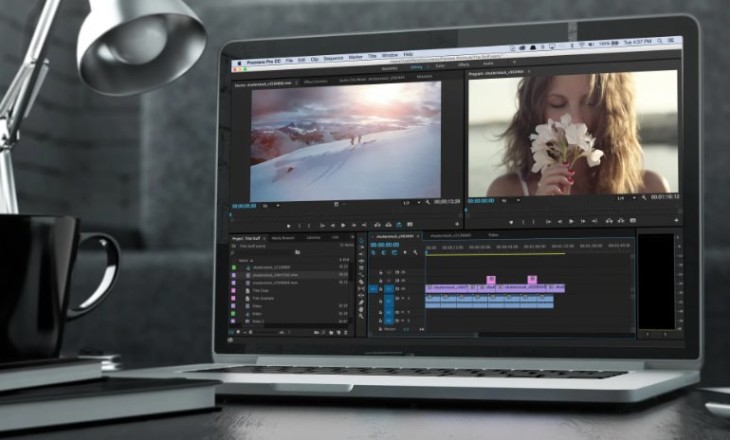
Другие
Почему видео в ВК не загружается, как это исправить?
Почему не загружается видео в ВК на смартфоне и компьютере? Проблема может быть в плохом интернет-соединении, в необходимости обновить браузер или приложение, в сторонних плагинах. Иногда все дело в несоответствии требованиям платформы.
Плохой интернет
Наиболее вероятная причина, почему не загружается видео ВКонтакте – отсутствие интернет-соединения. Здесь все просто и понятно, ведь если у вас нет подключения к сети, работать не будет вообще ничего.
Это же, кстати, и ответ на вопрос, почему ВК долго загружается видео. Возможно, вы все-таки подключены к интернету, но скорость соединения очень низкая? В любом случае, можно попробовать сделать следующее:
- Закройте все сторонние приложения и вкладки в браузере;
- Перезагрузите устройство (смартфон можно просто ввести в авиарежим);
- Переключитесь с мобильной сети на беспроводную или наоборот;
- Перезапустите роутер/маршрутизатор.
С этой проблемой можно столкнуться, когда видео в ВК не загружается с компьютера и с телефона. Если самостоятельно устранить трудности не удалось, обратитесь в службу поддержки провайдера или мобильного оператора. Как правило, дозвониться или написать можно 24/7.
Пора обновить браузер
А ещё один вариант, почему видео в ВК плохо загружается (или не грузится вообще) – это устаревшая версия браузера, которым вы пользуетесь. Не устанем напоминаете о важности своевременного установки обновлений, это позволяет получить доступ к самым новым функциям, усилить пользовательскую безопасности избавиться от ошибок и сбоев в работе программы.
Также рекомендуем узнать: куда скачивается видео с ВК на Андроид и Айфон.
Единой инструкция по обновлению не существует, потому что у каждого браузера есть свои особенности интерфейса. Расскажем в общих чертах – а подробности для своего браузера вы можете посмотреть в «Справке».
- Откройте настройки;
- Найдите раздел «О программе» или похожий;
- Кликните по значку «Проверить наличие новых версий».
Ну а дальше все просто, если автоматическая проверка выявила наличие доступных обновлений, нажмите на кнопку загрузки. Теперь остается только ждать! После того как апдейт будет установлен, браузер автоматически перезагрузится. Вы снова можете пользоваться социальной сетью – теперь уже в полном объеме!
Пора обновить приложение
Если видео в ВК не загружается с телефона, может быть, пора обновить приложение? Для мобильной версии действуют те же правила, что для десктопной – всегда нужно своевременно устанавливать апдейты.
На смартфоне это сделать ещё проще, чем в браузере:
- Откройте магазин программ Google Play или App Store;
- Введите название социальной сети в поисковую строку или найдите приложение среди установленных программ;
- Если вы увидели кнопку «Обновить» рядом с названием – нажимайте на неё.
Пару минут подождите, обновление будет установлена автоматически. Ничего перезагружать не нужно, можно сразу заходить в приложение и пробовать, как теперь ведет себя видео в ВК – загружается или не хочет.
Мешают сторонние расширения
Признайтесь, много ли дополнительных плагинов установлено в вашем браузере? Если вы столкнулись с тем, что видео в ВК загружается очень долго, стоит попытаться их отключить.
Сторонние расширения меняют конфигурацию работы браузером – отсюда самые разнообразные сложности и ошибки. Хорошо, что подобные проблемы решаются быстро. Достаточно просто отключить плагины.
Это можно сделать через настройки браузера. Загляните в настройки, откройте раздел «Дополнения» и постепенно начинайте отключать все установленные расширения. Особенно, если они касаются непосредственно социальной сети (например, блокировщики рекламы).
Несоответствие требованиям
Иногда видео ВКонтакте не загружается, потому что вы выбираете файл неверного формата. Такие ошибки встречаются достаточно редко, потому что социальная сеть поддерживает большинство современных распространённых форматов.
Ознакомиться с полным списком можно здесь – это официальный источник.
Помимо допустимых форматов, существует ещё и предельный размер файла (а точнее – его вес). Такие ошибки тоже встречаются нечасто, ведь максимальный лимит на загрузку – 256 Кб за один раз! Вряд ли вы пытаетесь загрузить более «объемный» видеоролик.
В статье по ссылке рассказали, как загрузить видео в ВК с телефона или компьютера.
Сколько обычно загружается видео в ВК – никто точно не ответит, потому что многое зависит от «веса» файла, от скорости вашего интернета. Точно понятно одно: иногда пользователь ни в чем не виноват. Бывает и такое, что виной всему – технические трудности, сбои в работе социальной сети или запланированные тех.работы.
В таких случаях ничего поделать невозможно: просто ждите, проблема скоро решится.
Объяснили, что делать, если видео ВК не загружается – как видите, большую часть проблем вы можете решить самостоятельно. Если вы испробовали все методы и ничего не помогло, можно попробовать обратиться в службу поддержки – возможно, они смогут разобраться!